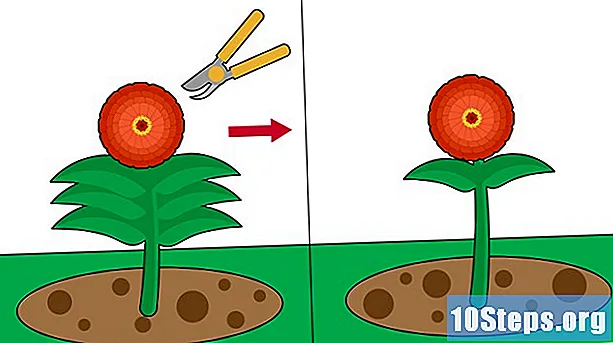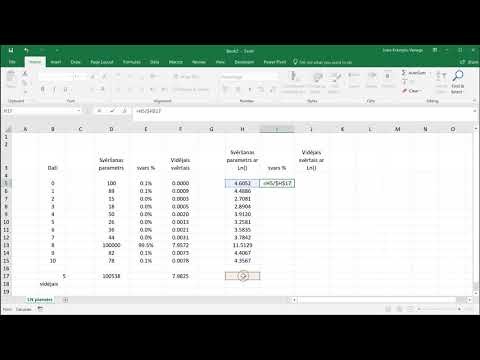
Saturs
Microsoft Excel ietver vairākas statistikas funkcijas, ieskaitot spēju izprast vidējo, vidējo un datu parauga veidu. Lai arī biežāk tiek izmantoti vidējie rādītāji (skaitļu kopas vidējā vērtība) un mediāna (datu kopas viduspunkta numurs), režīmu (skaitli, kas visbiežāk parādās vērtību kopā) var būt noderīgam arī. Piemēram, klasē ir iespējams izmantot biežāko punktu skaitu, lai sniegtu atgriezenisko saiti par izmantotās mācību metodes efektivitāti. Uzziniet, kā aprēķināt režīmu, izmantojot Excel.
Pakāpieni
Metode 1 no 2: Funkcijas VIENOTS REŽĪMS izmantošana
Ievadiet katru datu kopas numuru savā šūnā. Konsekvences labad ir lietderīgi vērtības ievadīt rindas vai kolonnas secīgās šūnās. Lai būtu vieglāk lasīt, kolonna ir labāka.

Ievadiet funkciju MODE.VIENĪBA šūnā, kurā vēlaties parādīt rezultātu. Funkcijas formāts ir "= VIEN. REŽĪMS (Cx: Dy)", kur C un D apzīmē diapazona pirmās un pēdējās šūnas kolonnas burtu un x un y apzīmē diapazona pirmās un pēdējās rindas numuru. (Lai arī šajā piemērā tiek izmantoti dažādi burti, abās šūnās jūs izmantosit vienu un to pašu burtu, ja datus vienā kolonnā ievadījāt vertikāli, vai arī pirmajā un pēdējā šūnā izmantosit vienu un to pašu numuru, ja horizontāli ievadīsit datus vienā viena līnija).- Varat arī norādīt katru šūnu atsevišķi, ne vairāk kā 255 šūnas, kā norādīts "= VIENOTS REŽĪMS (A1, A2, A3)". Tomēr tas nav ieteicams, ja vien jums ir tikai ļoti maza datu kopa un neplānojat tam kaut ko pievienot. Funkciju var izmantot arī ar konstantēm, piemēram, "= UNIQUE MODE (4,4,6)", taču tas prasa, lai funkcija tiktu rediģēta katru reizi, kad vēlaties aprēķināt citu režīmu.
- Iespējams, vēlēsities formatēt šūnu, kurā tiks parādīta mode. Izmantojiet treknrakstu vai slīprakstu, lai atšķirtu rezultātu no datu kopas.

Aprēķiniet un parādiet rezultātu. Parasti tas notiek automātiski programmā Excel, bet, ja izklājlapu esat iestatījis aprēķinu veikšanai manuāli, rezultāta parādīšanai būs jānospiež taustiņš F9.- Datu kopai 10, 7, 9, 8, 7, 0 un 4, kas ievietota A kolonnas 1. līdz 8. šūnā, funkcija = VIENOTS REŽĪMS (A1: A8) sniegs rezultātu 7, jo parādās 7 biežāk datos nekā jebkurš cits skaitlis.
- Ja datu kopā ir vairāk nekā viens skaitlis, kas kvalificējams kā režīms (teiksim, 7 un 9 parādās divreiz, visi pārējie skaitļi parādās tikai vienreiz), atkarībā no tā, kurš no tiem pirmais ir norādīts komplektā. Rezultātā tiks sniegti dati. Ja neviens datu kopas numurs neparādās biežāk nekā jebkurš cits, funkcija parādīs kļūdas # N / A kļūdu.
- Šī funkcija ir pieejama visās Excel versijās, ieskaitot Excel 2010 un 2013, kurās ir iekļauta saderības versija ar iepriekš izveidotām izklājlapām. Tajos izmantotā funkcija bija = MODE (Cx: Dy), kas, izņemot sintakses atšķirību, pēc būtības darbojas tāpat kā pašreizējās versijas.
Metode 2 no 2: Funkcijas MODO.MULT izmantošana

Ievadiet katru datu kopas numuru savā šūnā.
Atlasiet šūnu diapazonu, kas vienāds ar veidņu skaitu, kuru vēlaties atrast datu kopā. Ja vēlaties atrast trīs veidus, atlasiet trīs šūnu diapazonu. Ja atlasīsit mazāk šūnu, nevis to veidolu skaitu, kuras vēlaties atrast, jums būs tikai rezultāti, kas līdzvērtīgi atlasītajam.
Ievietojiet formulas joslā MODO.MULT formulu. Tās formāts ir "= MODO.MULT (CX: DY)", kur C un D apzīmē diapazona pirmās un pēdējās šūnas kolonnas burtu un x un y apzīmē diapazona pirmās un pēdējās rindas numuru. (Tāpat kā iepriekšējā piemēra funkcijā, abās šūnās izmantosit vienu un to pašu burtu, ja datus ievadījāt vertikāli kolonnā, vai arī pirmo un pēdējo šūnu izmantosit to pašu numuru, ja horizontāli ievadīsit datus vienā līnija).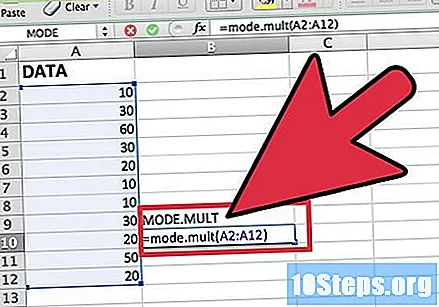
- Funkciju MODO.MULT var izmantot arī, iekavās norādot atsevišķas vai nemainīgas šūnas, taču jebkura opcija jāizmanto tikai ar mazām datu kopām, kuras jūs neplānojat mainīt.
Izmantojiet Ctrl + Shift + Enter, lai rezultātu parādītu kā masīvu; pretējā gadījumā rezultāts būs tāds pats kā iepriekšējā formula. Ja definējat izklājlapu, lai aprēķinus veiktu manuāli, nospiediet F9, lai redzētu rezultātu.
Atšķirībā no MODE formulas.UNIQUE, MODO.MULT parāda vairākus rezultātus. Datu kopai 2,1,3,4,3,2,1,7,1,2,3,8, kas ievietota A kolonnas 1. līdz 12. šūnā, formula ir = MODE.MULT (A1: A12 ) rezultātā tiks atgriezti 1, 2 un 3, jo katrs trīs reizes parādās datu kopā.
Ja neviens skaitlis datu kopā netiek parādīts biežāk nekā jebkurš cits, funkcija parādīs kļūdas # N / A kļūdu.
Funkcija MODO.MULT ir pieejama tikai Microsoft Excel 2010 un 2013.
Padomi
- Pievienojot datu kopai vairāk skaitļu, pārliecinieties, vai formula joprojām precīzi attēlo pirmo un pēdējo numuru šūnu diapazonā. Ja pirms pirmā numura sākotnējā diapazonā ievietojat dažas rindiņas un ievadāt tajās datus, jums ir jāpielāgo diapazona pirmā numura vērtība. Ja ievietojat rindas un pievienojat vairāk datu pēc pēdējā skaitļa sākotnējā diapazonā, jums būs jāpielāgo formulas pēdējās šūnas numurs. Ja rindas un datus ievadāt diapazona vidū, formula automātiski pielāgojas.
Brīdinājumi
- Izmantojot MODO.MULT formulu, lai vienlaikus atrastu lielu skaitu modes, var palēnināt datora darbību, ja tam ir mazs apstrādes ātrums un atmiņa.